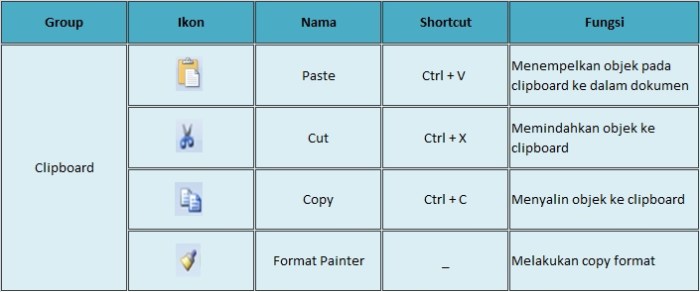Styles pada Microsoft Word merupakan fitur penting yang memungkinkan pengguna memformat dokumen dengan cepat dan konsisten. Berbagai jenis styles yang tersedia menawarkan fleksibilitas untuk menciptakan dokumen yang profesional dan menarik.
Penggunaan styles tidak hanya meningkatkan estetika dokumen tetapi juga menghemat waktu dan meningkatkan efisiensi. Dengan menerapkan styles, pengguna dapat memastikan konsistensi di seluruh dokumen, mengurangi kesalahan, dan mengelola perubahan format dengan mudah.
Pengertian Styles pada Microsoft Word
Dalam Microsoft Word, styles merupakan fitur yang memungkinkan pengguna menerapkan serangkaian format ke teks secara konsisten. Dengan menggunakan styles, pengguna dapat dengan mudah mengubah tampilan teks, seperti font, ukuran, warna, dan spasi, tanpa harus memformat setiap bagian teks secara manual.
Styles dapat diterapkan pada berbagai elemen teks, termasuk judul, paragraf, daftar, dan kutipan. Ini membantu memastikan konsistensi dalam dokumen dan membuatnya lebih mudah untuk membuat perubahan format yang diinginkan di seluruh dokumen.
Jenis-Jenis Styles
Microsoft Word menyediakan berbagai jenis styles yang dapat digunakan, antara lain:
- Styles Judul: Digunakan untuk memformat judul dan subjudul dalam dokumen.
- Styles Paragraf: Digunakan untuk memformat paragraf teks, termasuk ukuran font, spasi, dan perataan.
- Styles Daftar: Digunakan untuk memformat daftar berpoin atau bernomor.
- Styles Kutipan: Digunakan untuk memformat kutipan dan teks yang dikutip.
- Styles Tabel: Digunakan untuk memformat tabel, termasuk gaya garis, warna sel, dan perataan teks.
Dengan menggunakan styles, pengguna dapat menghemat waktu dan memastikan konsistensi dalam dokumen mereka. Styles juga memudahkan untuk membuat perubahan format dengan cepat dan mudah, sehingga sangat bermanfaat bagi pengguna yang sering membuat dan mengedit dokumen.
Manfaat Menggunakan Styles
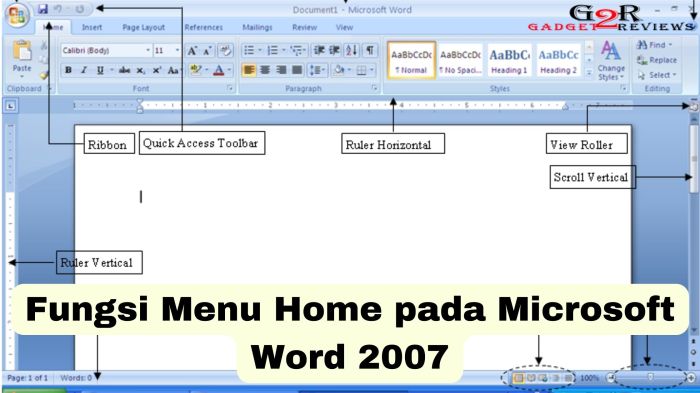
Menggunakan styles pada Microsoft Word memberikan sejumlah manfaat untuk konsistensi dan efisiensi dokumen.
Styles memungkinkan Anda menetapkan format yang konsisten untuk berbagai elemen dokumen, seperti heading, paragraf, dan daftar, sehingga memastikan tampilan dan nuansa yang seragam di seluruh dokumen.
Penghematan Waktu dan Peningkatan Efisiensi
- Styles menghemat waktu dengan menghilangkan kebutuhan untuk memformat setiap elemen secara manual.
- Anda dapat dengan cepat menerapkan styles yang telah ditentukan sebelumnya ke teks yang dipilih, yang menghemat waktu dan tenaga.
- Styles juga memfasilitasi pengeditan massal, memungkinkan Anda memperbarui format untuk banyak elemen sekaligus.
Cara Menerapkan Styles
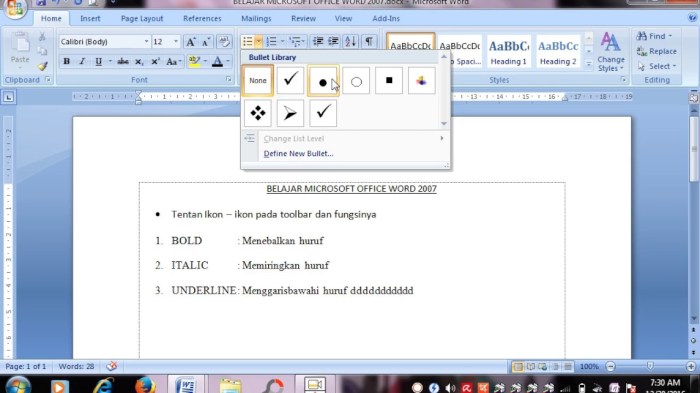
Styles adalah fitur penting di Microsoft Word yang memungkinkan pengguna menerapkan format teks yang konsisten dan profesional dengan mudah. Berikut adalah langkah-langkah menerapkan styles ke teks:
1. Pilih teks yang ingin Anda beri style.
2. Pada tab Home , klik tombol Styles di grup Styles .
3. Pilih style yang ingin Anda terapkan dari daftar yang tersedia.
Membuat dan Memodifikasi Styles Baru
Anda juga dapat membuat dan memodifikasi styles baru:
- Untuk membuat style baru: Klik tombol New Style di grup Styles, masukkan nama untuk style baru, dan atur format yang diinginkan.
- Untuk memodifikasi style yang sudah ada: Klik kanan pada style di daftar Styles dan pilih Modify. Ubah format sesuai kebutuhan.
Contoh Penggunaan Styles yang Berbeda
Styles yang berbeda dapat digunakan untuk berbagai tujuan, seperti:
- Heading: Untuk membuat judul dan subjudul yang menonjol.
- Body Text: Untuk mengatur format teks isi dokumen.
- Caption: Untuk membuat keterangan gambar atau tabel.
- Emphasis: Untuk menyorot teks penting.
Mengelola Styles
Mengelola styles dalam panel Styles sangat penting untuk menjaga konsistensi dan efisiensi dalam dokumen Microsoft Word.
Mengatur dan Mengurutkan Styles
Untuk mengatur styles, pengguna dapat menyeret dan melepaskannya dalam urutan yang diinginkan. Selain itu, fitur “Sort By” memungkinkan pengguna mengurutkan styles berdasarkan nama, jenis, atau atribut lainnya.
Mengimpor dan Mengekspor Styles
Pengguna dapat mengimpor styles dari dokumen lain atau dari template eksternal. Ini berguna untuk berbagi dan menggunakan kembali styles yang telah dibuat sebelumnya. Styles juga dapat diekspor ke file eksternal untuk digunakan di dokumen lain.
Advanced Styles

Advanced styles memungkinkan pengguna untuk membuat dan mengelola gaya yang lebih kompleks dalam dokumen Microsoft Word.
Style Set
Style set adalah kumpulan gaya yang dapat disimpan dan digunakan kembali pada beberapa dokumen. Ini memudahkan pengguna untuk menerapkan gaya yang konsisten di seluruh dokumen dan kolaborasi.
Style Link
Style link menghubungkan gaya ke paragraf atau karakter tertentu dalam dokumen. Saat gaya diperbarui, perubahan akan diterapkan ke semua paragraf atau karakter yang ditautkan ke gaya tersebut. Ini berguna untuk menjaga konsistensi gaya dalam dokumen yang panjang atau kompleks.
Contoh Penggunaan
- Dokumen Hukum: Style set dapat digunakan untuk memastikan bahwa semua dokumen hukum menggunakan gaya dan format yang konsisten, seperti judul, subjudul, dan kutipan.
- Manual Teknis: Style link dapat digunakan untuk menerapkan gaya yang berbeda ke bagian dokumen yang berbeda, seperti judul, isi, dan lampiran.
- Kolaborasi: Style set dan style link memungkinkan tim untuk bekerja sama pada dokumen dengan gaya yang konsisten, bahkan jika anggota tim menggunakan versi Word yang berbeda.
Studi Kasus: Menggunakan Styles untuk Konsistensi Merek

Penggunaan styles dalam Microsoft Word sangat penting untuk memastikan konsistensi merek dalam dokumen. Dengan menerapkan styles yang konsisten, organisasi dapat mempertahankan identitas visual yang kuat dan profesional.
Berikut adalah studi kasus yang menunjukkan bagaimana sebuah perusahaan menggunakan styles untuk mempertahankan konsistensi merek:
Tabel Penggunaan Styles
Perusahaan ini merancang tabel yang merinci bagaimana styles digunakan untuk berbagai elemen dokumen, seperti:
- Judul
- Subjudul
- Isi
- Catatan kaki
Tabel ini memastikan bahwa semua elemen dokumen diformat secara konsisten, sehingga menciptakan tampilan yang seragam dan profesional.
Kutipan Desainer Grafis
“Styles sangat penting untuk mempertahankan identitas merek yang kuat. Dengan menerapkan styles yang konsisten, kami dapat memastikan bahwa semua dokumen yang kami hasilkan memiliki tampilan dan nuansa yang sama, yang memperkuat pengenalan merek dan menciptakan pengalaman yang lebih kohesif bagi pembaca.”
— Desainer Grafis
Ilustrasi Dampak Visual
Ilustrasi di bawah ini menunjukkan dampak visual dari penerapan styles yang konsisten:

Seperti yang ditunjukkan pada ilustrasi, dokumen dengan styles yang konsisten memiliki tampilan yang lebih profesional dan mudah dibaca. Sementara itu, dokumen tanpa styles terlihat tidak teratur dan sulit dibaca.
Terakhir
Secara keseluruhan, fungsi styles pada Microsoft Word sangat penting untuk menghasilkan dokumen yang berkualitas tinggi dan profesional. Memahami dan memanfaatkan fitur ini secara efektif dapat secara signifikan meningkatkan produktivitas, konsistensi, dan estetika dokumen Anda.
Pertanyaan Umum (FAQ)
Apa perbedaan antara styles dan template?
Template menyediakan kerangka dokumen lengkap dengan format, gaya, dan konten prasetel, sementara styles adalah format yang dapat diterapkan ke bagian tertentu teks.
Bagaimana cara membuat style baru?
Buka panel Styles, klik tombol “Buat Gaya Baru”, dan tentukan pengaturan format yang diinginkan.
Bisakah styles dibagikan antar dokumen?
Ya, styles dapat diimpor dan diekspor sebagai file .dotx atau .dotm, memungkinkan berbagi antar dokumen.
Bagaimana cara menerapkan style ke teks yang sudah ada?
Pilih teks, buka panel Styles, dan klik style yang diinginkan.